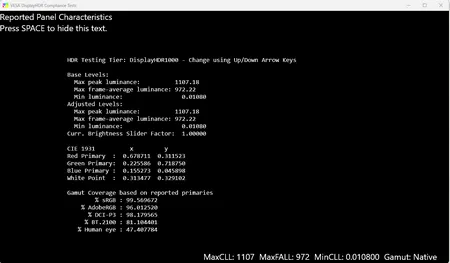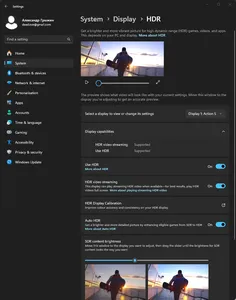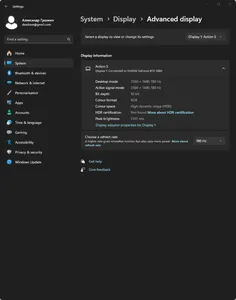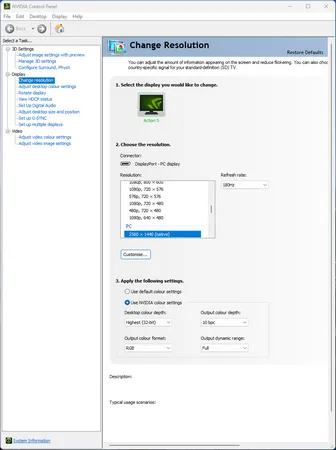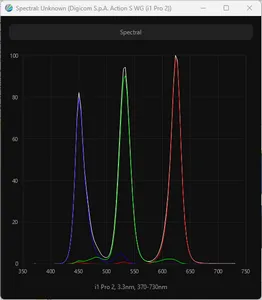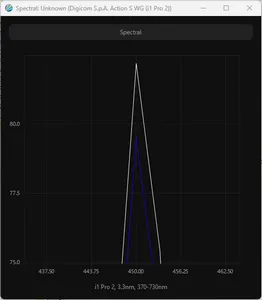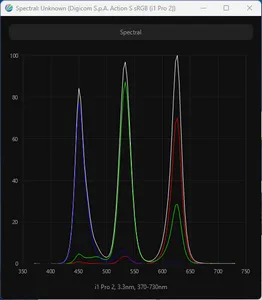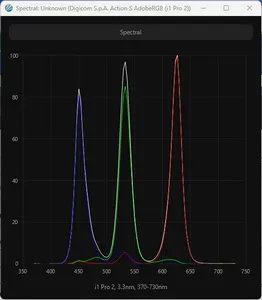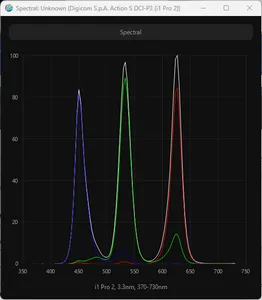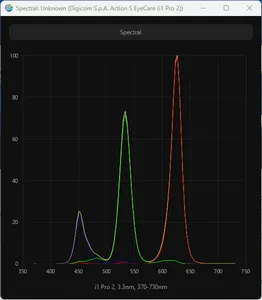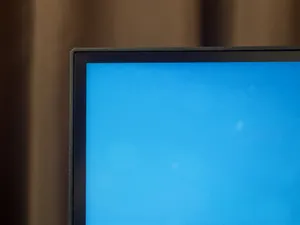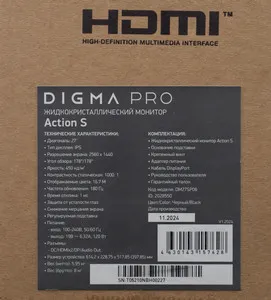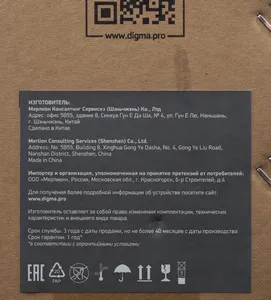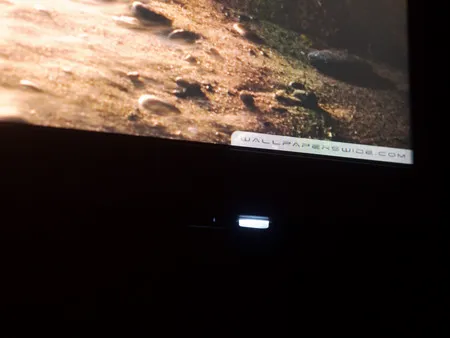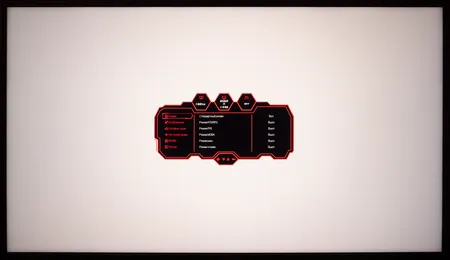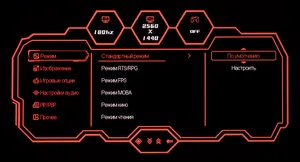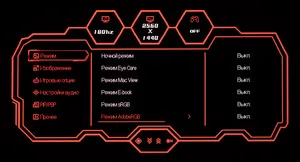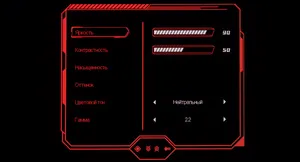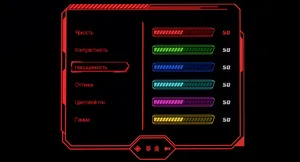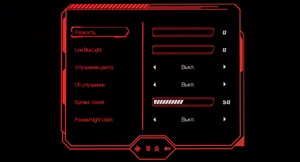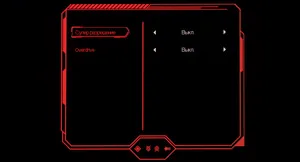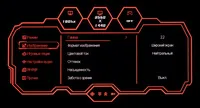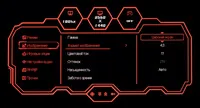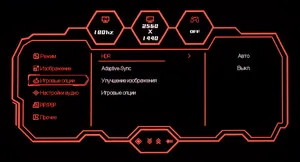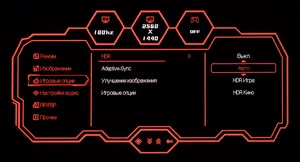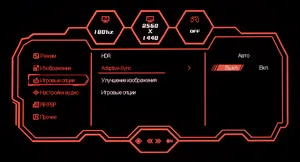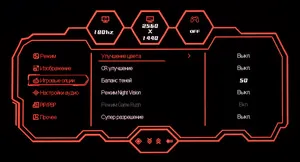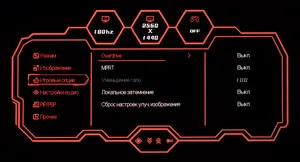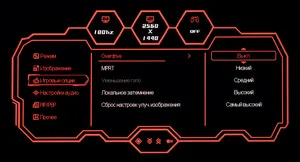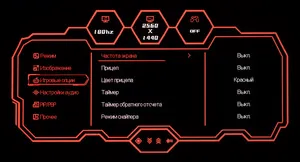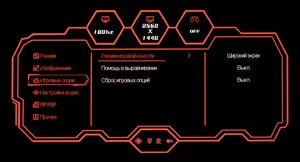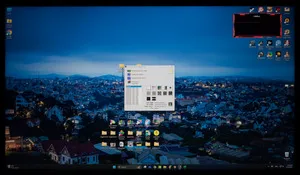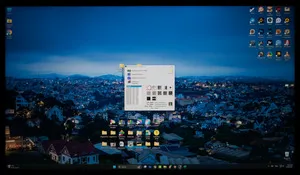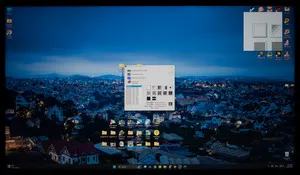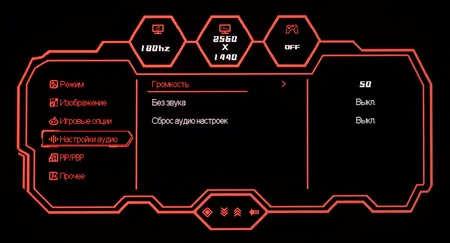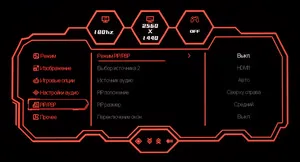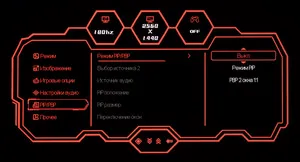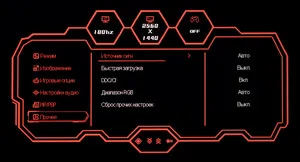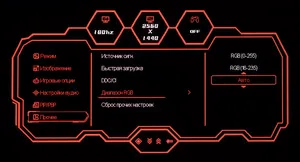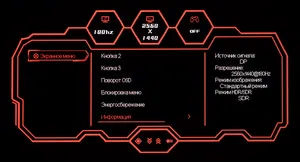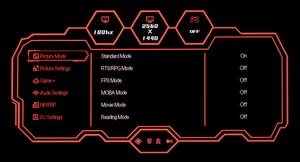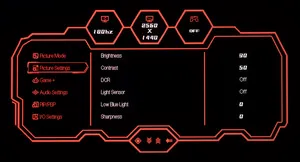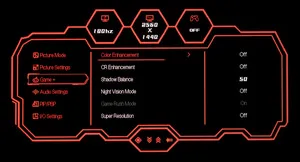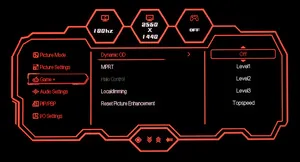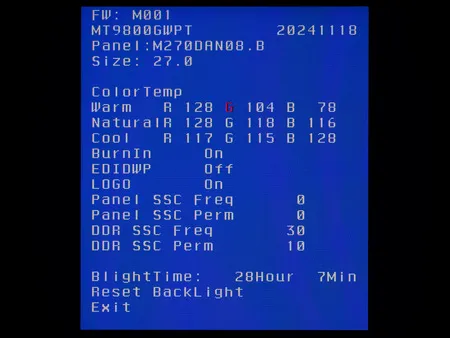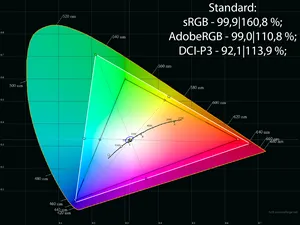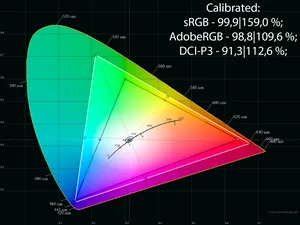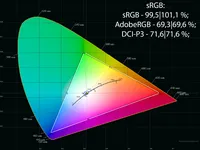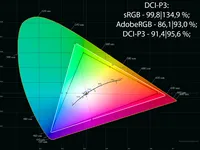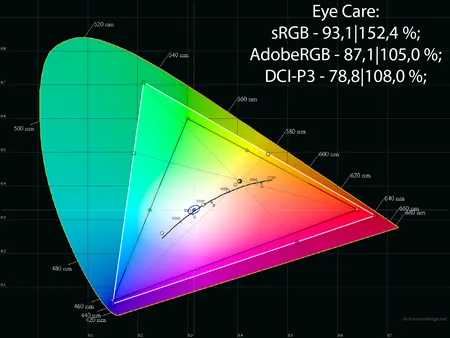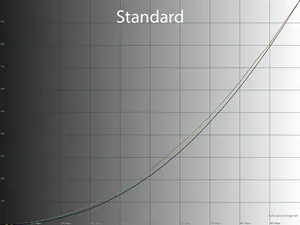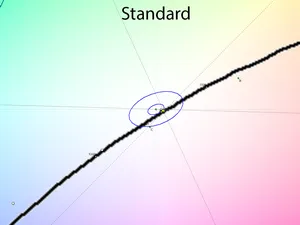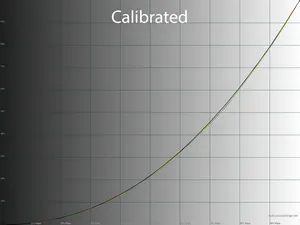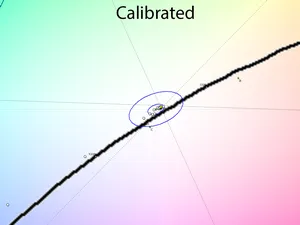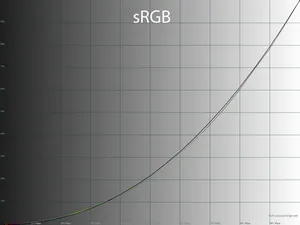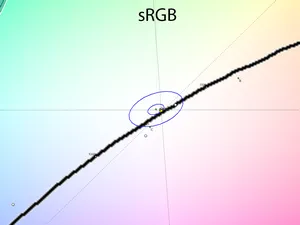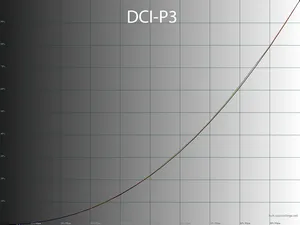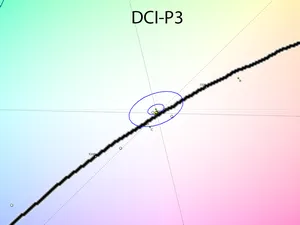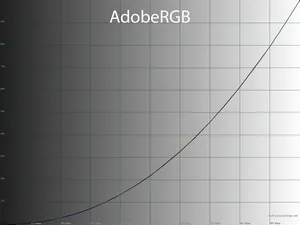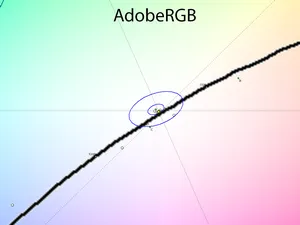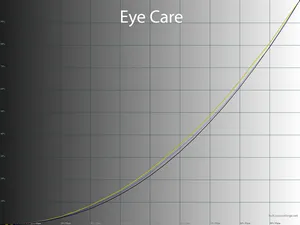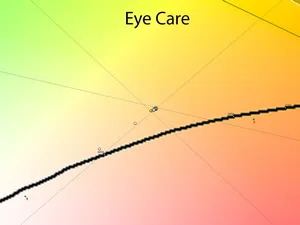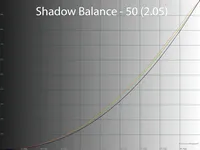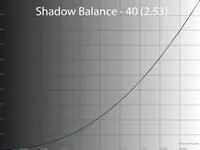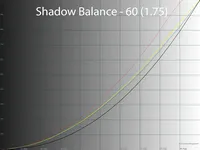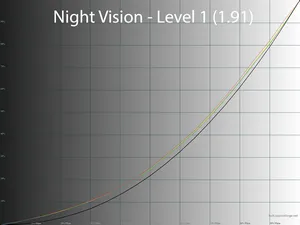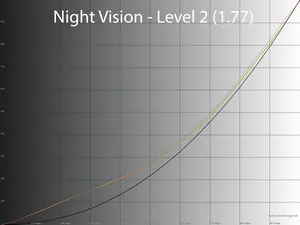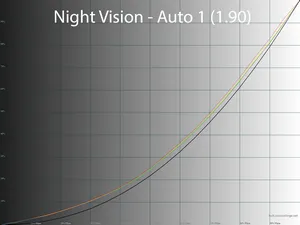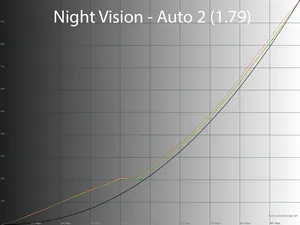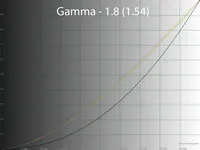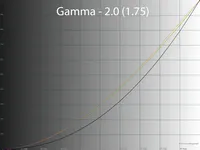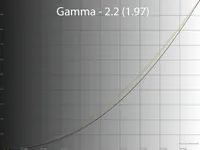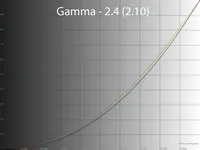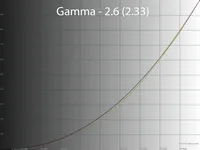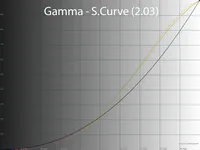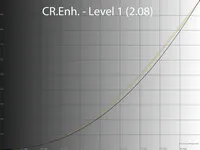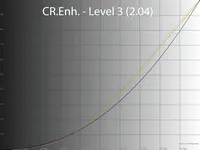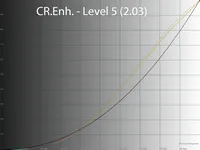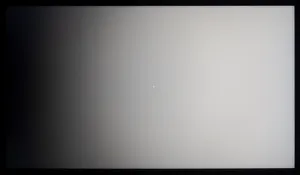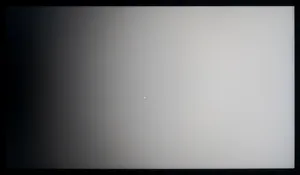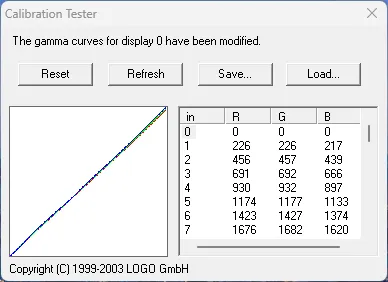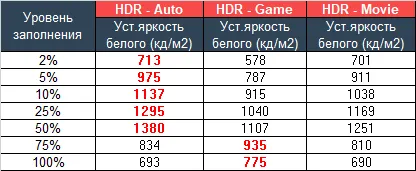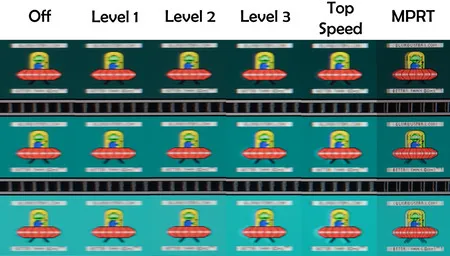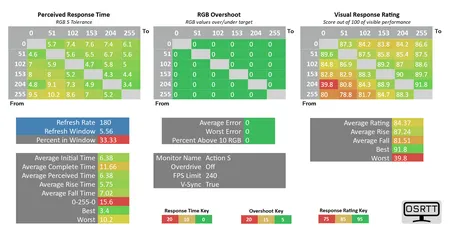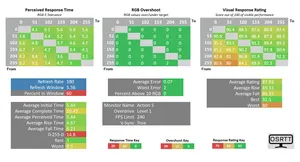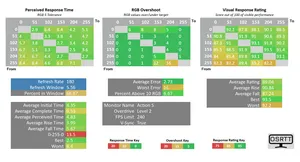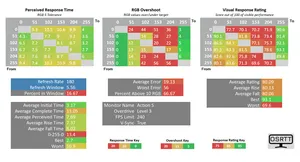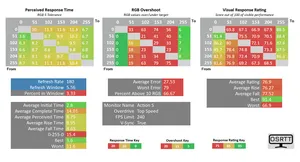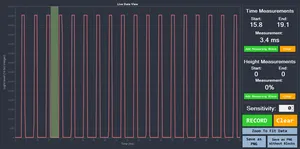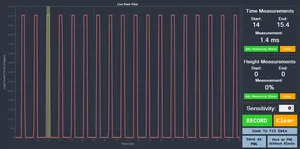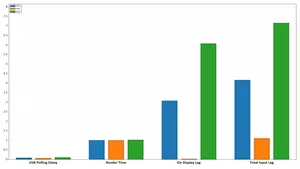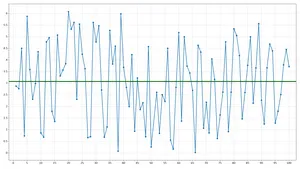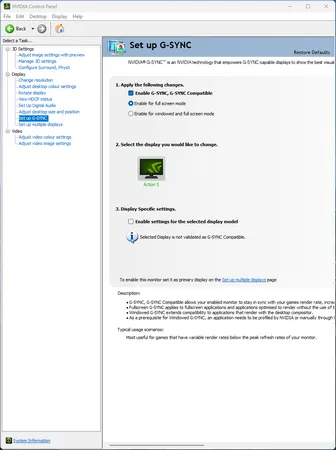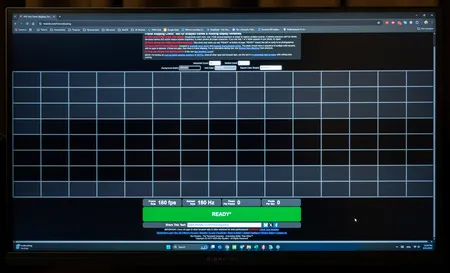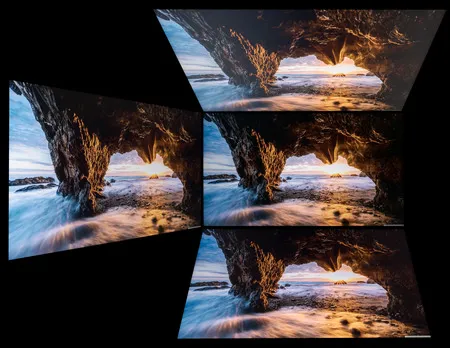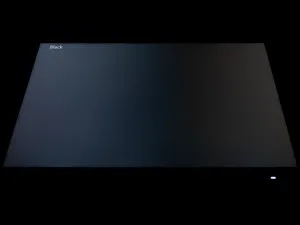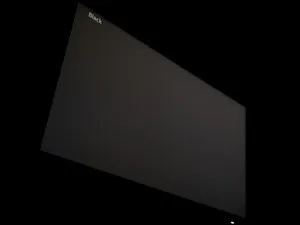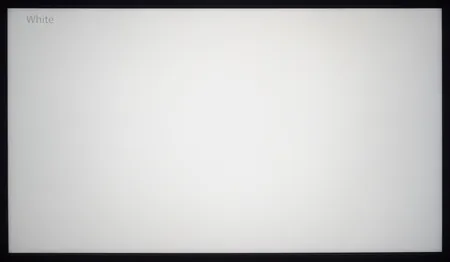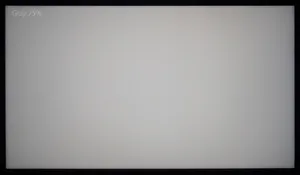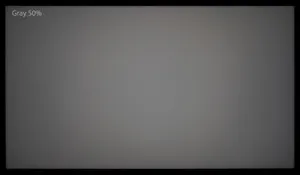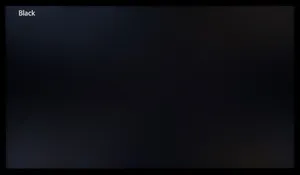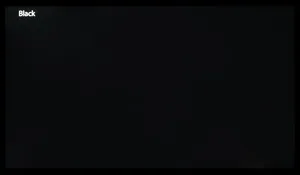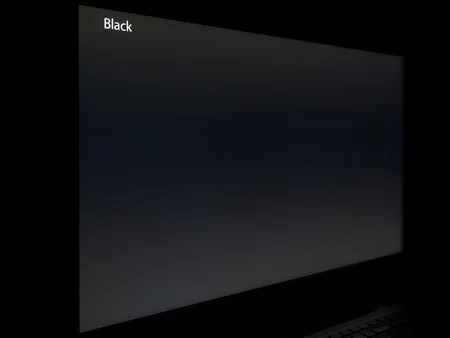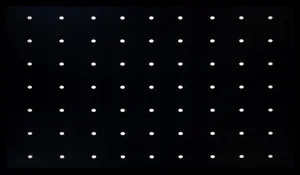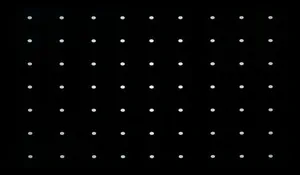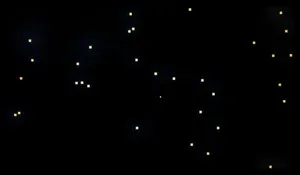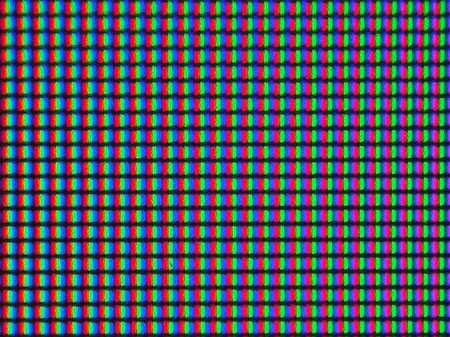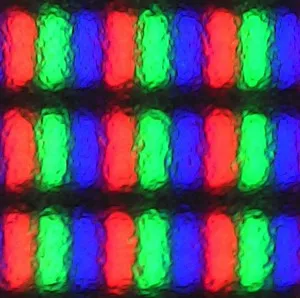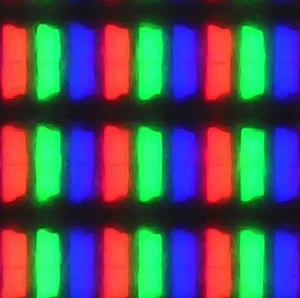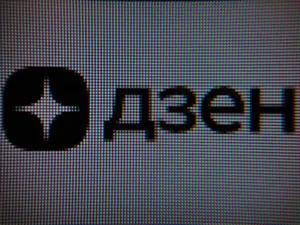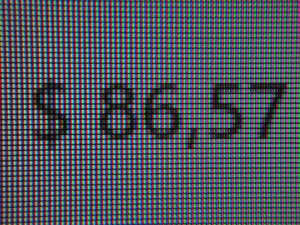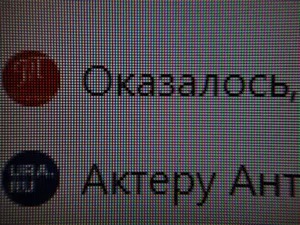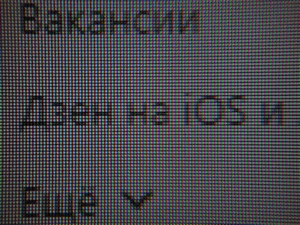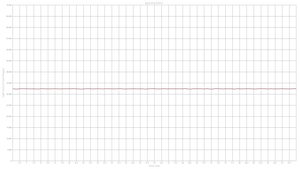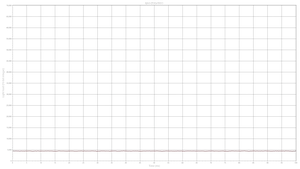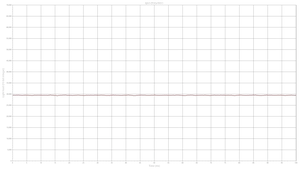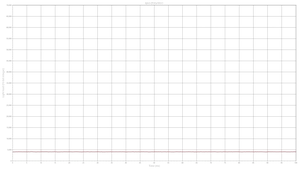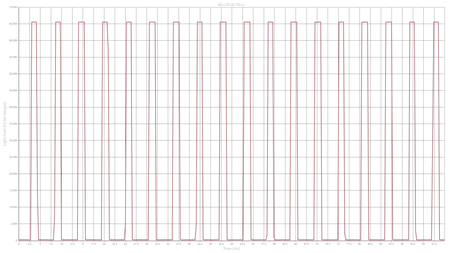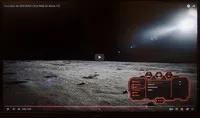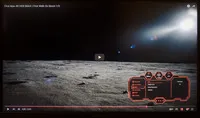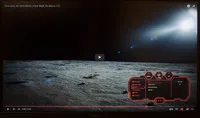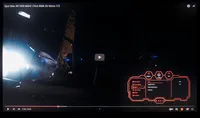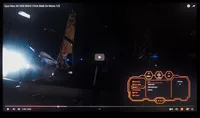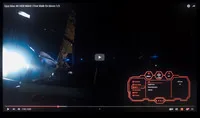- Мониторы 144 Гц
- Мониторы 240 Гц
- Мониторы 360 Гц
- Мониторы Ultrawide
- Игровые изогнутые мониторы
- Мониторы с NVIDIA G-SYNC
- Мониторы Type-C
- Игровые OLED-мониторы
- Большие мониторы
- Профессиональные портативные
- Мониторы Apple
- Мониторы Type-C
- Мониторы OLED
- Игровые телевизоры
- Телевизоры 4К
- Телевизоры OLED
- Телевизоры HDR
- Телевизоры 8К
- Acer
- AOC
- AOpen
- Apple
- ASRock
- ASUS
- BenQ
- Cooler Master
- Corsair
- DELL
- DIGMA
- DIGMA PRO
- Eizo
- Gigabyte
- GMNG
- Hisense
- HP
- HUAWEI
- iiyama
- Lenovo
- LG
- MSI
- NEC
- NPC
- Philips
- Razer
- Samsung
- Sharp
- Sony
- TCL
- Viewsonic
- Xiaomi
- Офисные мониторы
- Универсальные мониторы
- Доставка
- Обмен и возврат
- Новости
- Оплата частями
- Как сделать заказ
- Кронштейны
- Мыши
- Клавиатуры
- Наушники и гарнитуры
- Очки для монитора
- Игровые консоли
- Освещение для монитора
- Кабели для мониторов
- Сетевые фильтры
- Чистящие средства
- Измерительные устройства
- Коврики для мыши
- Acer
- AOC
- AOpen
- Apple
- ASRock
- ASUS
- BenQ
- Cooler Master
- Corsair
- DELL
- DIGMA
- DIGMA PRO
- Eizo
- Gigabyte
- GMNG
- Hisense
- HP
- HUAWEI
- iiyama
- Lenovo
- LG
- MSI
- NEC
- NPC
- Philips
- Razer
- Samsung
- Sharp
- Sony
- TCL
- Viewsonic
- Xiaomi
- Все товары
- Игровые Телевизоры
- Офисные мониторы
- Универсальные мониторы
- Уценка
Обзор и тестирование монитора Digma Pro Action S
Xiaomi, прощай? Обзор и тестирование игрового WQHD IPS-монитора Digma Pro Action S
Вступление
Потребители, интересующиеся рынком настольных мониторов и давно присматривающие себе «обновку» в курсе, что в продаже далеко не первый год представлены в своём роде уникальные решения с многозональной Mini-LED-подсветкой. Раньше подобные модели продавались за 70-100 тысяч рублей, а порой и за все 200-300 тысяч. В качестве альтернативы OLED c самосветящимися пикселями рассматривать подобное было не совсем верно — соотношение цена/качество/возможности было далеко от идеала. Отдельные зоны отрабатывали грубо, с множеством артефактов, а также сильнейшим гало-эффектом.
Со временем к производителям матриц с Mini-LED-подсветкой присоединилась китайская компания BOE, предложившая производителям первую доступную 27-дюймовую WQHD IPS-панель с высокими показателями скорости. Сразу 1152 зоны подсветки, феноменальные показатели яркости, как в SDR, так и HDR, широчайший цветовой охват и, конечно же, низкая цена. Благодаря последней появился абсолютный хит 2024 года — модель Redmi Display G Pro 27 — она же в последующем Xiaomi Mini LED Gaming Monitor G Pro 27i для международной экспансии.
Китайскую версию Redmi в начале можно было найти чуть ли не за 20000 рублей на различных распродажах, и лишь позже цена стабилизировалась на минимальных 25000 рублей. Сейчас она, часто, ещё выше, но даже за 30 тысяч — монитор остаётся легендой и одним из лучших среди решений своего сегмента (игровых 27-дюймовых WQHD с IPS). Да, у него есть «плавающие» недостатки и особенности, зависящие от ревизии, партии, настроения у сборщиков на заводе и конечной удачливости покупателя. Любите игровую рулетку? Redmi и Xiaomi к вашим услугам!
Спустя год, наконец-то, настало время изучать альтернативы уже слегка надоевшему Redmi Display G Pro 27. Как раз в конце 2024 года прошла презентация новых решений от компании Digma Pro, на которой была представлена 27-дюймовая WHQD IPS модель с Mini-LED под названием Action S.
Решение базируется на совершенно иной матрице от более именитого производителя, широко представлено на полках магазинов в РФ, продаётся официально и с гарантией 1 год. Строгий дизайн, отсутствие светящихся RGB-элементов, глубокие возможности настройки и… ровно в два раза меньше зон подсветки, чем у решений от Redmi/Xiaomi. Это ли главный повод для грусти или всё не так страшно? Возможно, новинка даже лучше популярнейшего G Pro 27? Давайте разбираться!
Справочная информация
Новинка Digma Pro Action S была анонсирована в конце 2024 года, а появилась в продаже в конце января 2025 года. Рекомендованная розничная цена (РРЦ) составила 35990 рублей, что сразу же сделало новинку крайне привлекательной в глазах многих покупателей, поскольку как такового разнообразия Mini-LED решений в изучаемом классе практически нет.
На момент знакомства с моделью и появления этого материала на сайте, официальная стоимость Action S не поменялась, но иногда его можно приобрести за 31-32 тысячи рублей на различных акциях.
Модель Digma Pro Action S позиционируется в сегменте продвинутых мониторов, конкурируя с похожими (или даже идентичными) моделями от менее известных на российском рынке китайских производителей, таких как Innocn и Titan Army. Про Redmi и Xiaomi же повторяться не будем — с ними и так всё ясно.
Что же касается крупных А-брендов, то в их ассортименте, на данный момент, ничего подобного, да за адекватные деньги, найти вы не сможете.
В соответствии с вышесказанным и изучив новинку Action S более подробно, можно смело предположить, что перед нами представлен так называемый ODM-продукт, выпущенный под брендом Digma Pro. Другими словами — это не самостоятельный продукт Digma Pro, а грамотно выбранный подрядчик/производитель (тот самый Innocn или их партнёр) в Китае с уже готовым решением, которое, максимум, можно слегка адаптировать под нужный рынок (к примеру: нанести нужные логотипы, добавить перевод меню на русский язык или внести коррективы в него).
Если же не ориентироваться на идентичный внешний вид, то в качестве прямой альтернативы по начинке можно рассмотреть Innocn 2750R. Его также можно найти в рознице в РФ с предоставлением полноценной официальной гарантии. Цена ниже, но есть некоторые неприятные особенности с настройкой и управлением — не всех они устроят.
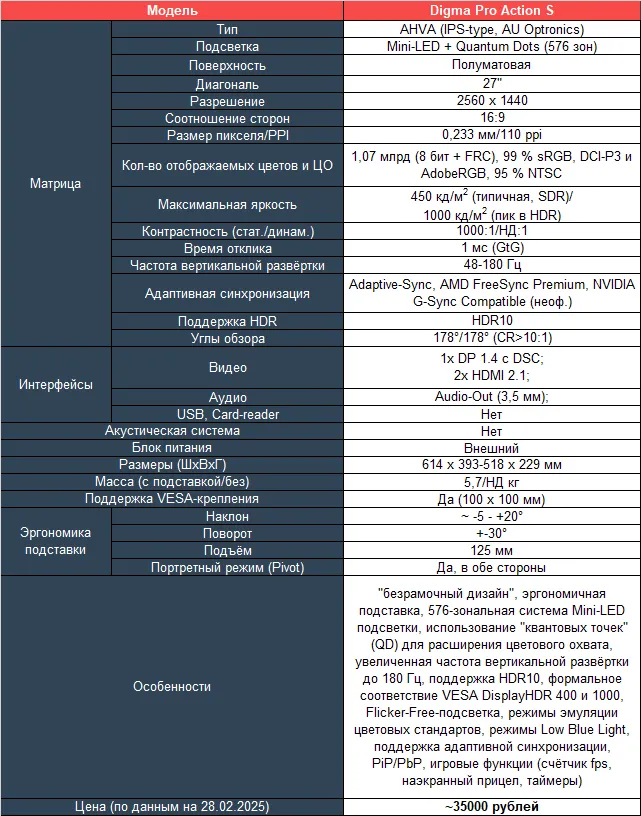
В основе новинки Digma Pro Action S лежит передовая 27-дюймовая AHVA-матрица (IPS-type) производства AU Optronics, модель M270DAN08.0. Дисплей работает в разрешении WQHD (2560 × 1440 пикселей) и использует технологию подсветки Mini-LED с «квантовыми точками» (QD), которые нанесены отдельным светорассеивающим слоем.
Особого внимания заслуживает система локального затемнения, включающая 576 зон управления яркостью (хотя сам производитель утверждает, что это именно количество светодиодов — крайне сомнительно). Несмотря на то, что это количество не является рекордным для 27-дюймового монитора 2025 года, оно всё же значительно улучшает качество изображения по сравнению с десятками обычных решений без выделенных зон подсветки.
Монитор может впечатлить своими возможностями цветовоспроизведения благодаря 10-битной матрице (8 бит + FRC), которая обеспечивает покрытие 99% всех основных цветовых пространствах — sRGB, DCI-P3 и AdobeRGB. Это делает устройство универсальным решением как для игровых сессий, так и для профессиональной работы с цветом в любой области.
Что касается параметров яркости и контрастности, монитор демонстрирует достойный баланс характеристик. Статическая контрастность составляет 1000:1, при этом яркость в SDR режиме достигает 450 нит. При активации поддержки HDR10 монитор способен выдавать более 1000 нит в пике (в ограниченной зоне экрана), а динамическая контрастность при работе зон подсветки стремится к бесконечности.
Digma Pro Action S оснащён матрицей с частотой вертикальной развёртки 180 Гц. Учитывая адекватное по нынешним меркам разрешение экрана, такой показатель является более чем комфортным и достаточным для большинства задач, поскольку в требовательных играх с продвинутой графикой «выжать» необходимый уровень fps будет не так уж и сложно — это вам не 4К UHD.
Заявленная скорость отклика монитора составляет 1 мс GtG, что обеспечивает минимальное размытие движущихся объектов. Для улучшения визуальной чёткости изображения предусмотрен режим "вставки чёрного кадра" MPRT. Монитор поддерживает основные системы адаптивной синхронизации: Adaptive-Sync, AMD FreeSync Premium и NVIDIA G-Sync Compatible, но без официального сертификата.
Монитор Digma Pro Action S оснащён системой подсветки на базе «квантовых точек» (QD) с хорошо уравненным балансом спектра и соответствующей современным стандартам безопасностью для глаз.
Синий пик в спектре подсветки смещён в относительно безопасную область на 450-451 нм, хотя оптимальным считается диапазон 460-462 нм. Эта технология «аппаратного фильтра синего света» снижает нагрузку на глаза. Дополнительно монитор оснащён технологией Flicker-Free (редко встречается среди продвинутых Mini-LED моделей), устраняющей мерцание экрана, а также программным набором фильтров Low Blue Light для быстрой регулировки цветовой температуры.
В мониторе предустановлен ряд игровых режимов, пресетов эмуляции базовых цветовых пространств с возможностью ручной настройки, а также различные вариации режимов для снижения нагрузки на глаза. Во всех случаях изменений цветового охвата происходит подмешивание компонент в чистые цвета для снижения визуальной насыщенности. В некоторых случаях это поможет обойтись без использования дополнительных цветовых профилей и облегчит жизнь перед монитором.
В плане подключения Digma Pro Action S предлагает небольшой набор современных интерфейсов: два порта HDMI 2.1 и один DisplayPort 1.4 с поддержкой DSC. USB-хаб и порт USB Type-C с DP Alt Mode в новинке не представлены. Нет и встроенной акустической системы, которая присутствует в старшем Art M, а вот 3,5 мм аудиовыход никуда не исчез.
Монитор представлен в тёмной расцветке и выполнен в «безрамочном» дизайне с трёх сторон. Заводская подставка обеспечивает широкие возможности эргономики, а при необходимости можно воспользоваться VESA-совместимым креплением стандарта 100 х 100 мм. Для управления монитором Action S производитель установил блок с пятью физическими клавишами, расположенными на нижней грани корпуса в его правой части.
Для удобной организации рабочего пространства доступны классические режимы PiP и PbP с возможностью базовой настройки.Дополнительные игровые функции монитора включают счётчик кадров в секунду с динамическим графиком, наэкранные прицелы, “снайперский прицел” с функцией приближения, таймер и обратный отсчёт, настройку Overdrive и динамического OD, а также широкий инструментарий для улучшения видимости в тёмных областях изображения.
Комплект поставки
Модель Digma Pro Action S поставляется в крупной коробке из некрашеного картона, на которой размещены два одинаковых изображения монитора. Для удобства транспортировки предусмотрены специальные вырезы по бокам упаковки.
На одной из сторон коробки указаны основные технические характеристики устройства, а также серийный номер, артикул, масса, версия (V1.2024) и дата производства (ноябрь 2024 года).
На упаковке указано, что производством и импортом занимается одно из подразделений компания “Мерлион” с офисом в китайском Шеньчжэне.
Комплект поставки монитора включает в себя следующее:
- внешний БП;
- кабель питания;
- кабель DP 1.4;
- набор металлических стоек для использования с VESA-совместимыми кронштейнами;
- гарантийный талон;
- краткое руководство пользователя.
Для подключения Digma Pro Action S рекомендуется использовать DisplayPort с поддержкой DSC — это наиболее оптимальный вариант для современных ПК, обеспечивающий наиболее беспроблемный опыт взаимодействия с монитором. Для игровых приставок и подключения второго (дополнительного) источника предназначены порты HDMI 2.1, которые поддерживают высокое разрешение и максимальную частоту развёртки в 180 Гц.
Дизайн и эргономика
Digma Pro Action S внешне идентичен ранее рассмотренной модели Action M. Он отличается минималистичным дизайном без ярких декоративных элементов, что позволяет ему гармонично вписаться в любое рабочее пространство.
Корпус устройства получился достаточно толстым из-за использования сложной и энергозатратной Mini-LED подсветки. На поверхности расположено множество вентиляционных ламелей для эффективного теплообмена и охлаждения панели и остальной внутренней начинки.
Быстросъёмная и разборная подставка выполнена в чёрном цвете с металлической основой и резиновыми ножками, обеспечивающими устойчивость на любой поверхности. В центре подставки предусмотрена специальная зона для хранения мелочей.
Система прокладки кабелей реализована через небольшой вырез в нижней части центральной стойки. На корпусе монитора есть система VESA-крепления стандарта 100 х 100 мм. Для её использования потребуется воспользоваться удлиняющими стойками из комплекта поставки.
Эргономичная подставка позволяет наклонять монитор в диапазоне от -5 до +20 градусов, поворачивать корпус на 30 градусов в обе стороны и регулировать высоту на 125 мм. Особенно удобно, что монитор можно опустить практически вплотную к рабочей поверхности.
Доступен также поворот в портретный режим в обе стороны, хотя точный контроль горизонта придётся осуществлять самостоятельно.
Основание подставки выполнено из крашенного порошковой краской металла, а на его поверхности расположились восемь резиновых ножек для лучшего сцепления с рабочим столом.
IPS-панель от AUO отличается полуматовым покрытием, которое снижает кристаллический эффект и повышает визуальную контрастность и чёткость изображения, сохраняя при этом хорошие антибликовые свойства.
Все интерфейсы и разъём питания расположены на одной длинной колодке и направлены вниз, а благодаря наличию функции переворота (Pivot) подключать кабели к монитору оказывается максимально просто и быстро.
По информационной наклейке на корпусе устройства никаких новых данных пользователь не получит. На ней представлена лишь небольшая часть того, что можно узнать по наклейке с коробки.
Акустическая система в мониторе Digma Pro Action S не используется, хотя все для её установки имеется — так производитель решил сделать новинку ещё более доступной по сравнению со старшим Action M.
Вместе с тем, никуда не делся датчик внешней освещённости, редко встречающийся среди игровых моделей, особенно в классе «до 35000 рублей». При его активации он автоматически регулирует яркость подсветки в зависимости от уровня освещения рабочего пространства, быстро реагируя на изменения и обеспечивая комфортную работу. Его положение выбрано верно, а к функционированию сложно придраться. Одобряем!
Качество исполнения монитора на высоком уровне: детали обработаны безупречно, покраска без дефектов, зазоры равномерны по всей длине стыков. При этом несмотря на то, что в конструкции не используется глянцевый пластик, матовые элементы Action S заметно собирают отпечатки пальцев.
Что же касается внешнего вида в целом, то монитор точно не броский, выполнен в минимализме, без акцента на игровую аудиторию. Для многих это окажется плюсом, особенно в сравнении с достаточно ярким и старающимся быть стильным Redmi Display G Pro 27.
Меню и управление
Система управления монитора Digma Pro Action S расположена на нижней грани корпуса с правой стороны. Управление осуществляется с помощью четырёх чёрных физических клавиш, а белая клавиша служит для включения/выключения устройства и индикации состояния.
Яркость индикатора можно регулировать в небольшом диапазоне или полностью отключить при необходимости.
Несмотря на высокую скорость работы меню, которая обеспечивает моментальный отклик на действия пользователя, система управления оставляет неоднозначное впечатление. Отсутствие современного 5-позиционного джойстика и не самая интуитивная логика управления, особенно в сочетании с расположением клавиш относительно меню по умолчанию, существенно усложняют взаимодействие с устройством.
Даже после продолжительного использования монитора привыкнуть к такой системе управления оказалось непросто. А при плохом внешнем освещении, не редко, пальцы попадали на кнопку выключения вместо клавиш навигации. Результат в этом случае очевиден… C другой стороны, опыт работы с Action S после тестирования Action M, был менее болезненным — всё же привычка нарабатывается и управление перестало казаться настолько проблемным. Вывод — требуется больше времени.
В меню быстрого доступа у новинки Action S по умолчанию доступны следующие функции: выбор источника сигнала, предустановленные режимы изображения и регулировка яркости. При необходимости функции быстрого доступа можно переназначить в соответствующем разделе меню.
Визуальное оформление OSD-меню нельзя назвать впечатляющим. Оно выполнено в чёрно-красной цветовой гамме и включает три информационных сегмента в верхней части и один нижний сегмент с подсказками по работе с системой управления. Хотя функциональность меню достаточная, его дизайн и эргономика оставляют простор для улучшений, особенно учитывая современные стандарты пользовательского интерфейса в подобных устройствах.
OSD-меню монитора Digma Pro Action S включает семь основных разделов с достаточно сложным и объёмным наполнением, что может вызвать определённые трудности в навигации и понимании работы функций.
Несмотря на наличие русского перевода, активированного по умолчанию, структура меню может показаться запутанной из-за обилия настроек и не самой интуитивной организации разделов. Тем не менее, для удобства будущих покупателей, в ходе тестирования были подготовлены фотографии именно с русским переводом интерфейса. Смотрим и пытаемся понять — что к чему:
Первый раздел меню под названием «Режим» открывает доступ к предустановленным режимам изображения и позволяет проводить их детальную настройку. Одной из интересных особенностей монитора Digma Pro является возможность быстро переключаться между заводскими настройками каждого режима и внесёнными вручную изменениями. Это даёт пользователю гибкость в работе с изображением: можно экспериментировать с настройками, сохраняя возможность вернуться к оригинальным предустановкам, или же сравнить результаты своей настройки с заводскими параметрами.
После выбора предустановленного режима открывается доступ к расширенному окну настроек, где пользователь может детально настроить параметры изображения.
В этом окне доступны многочисленные регулировки, начиная с базовых настроек яркости и контрастности, которые позволяют настроить отображение под конкретные условия освещения. Можно также корректировать цветовую температуру (в том числе в режимах эмуляции — большое достоинство модели), регулировать насыщенность и оттенок изображения по шести каналам. Для более точной установки контраста предусмотрены настройки гаммы.
Особое внимание уделено работе с тенями — специальный параметр баланса теней помогает оптимизировать отображение тёмных участков изображения. Функция «CR-Улучшения» направлена на резкое изменение контраста в дополнение к режимам гаммы.
Для заботы о глазах пользователя реализованы специальные режимы: Low Blue Light снижает нагрузку на зрение за счёт уменьшения количества синего света, а Night Vision обеспечивает комфортную работу в тёмное время суток, высветляя тени (полезно и для игр). Дополнительные настройки резкости позволяют оптимизировать детализацию изображения, но повышать параметр мы строго не рекомендуем.
Раздел «Изображение» содержит основные настройки монитора: яркость, контрастность и динамическую контрастность (DCR), включение датчика освещённости.
Можно снова настроить резкость, гамму, формат изображения, а также провести точную цветокоррекцию с помощью регулировки тона, оттенка и насыщенности. Дополнительно предусмотрена функция напоминания о необходимости сделать перерыв в работе.
Раздел «Игровые опции» объединяет ключевые функции для оптимизации игрового процесса: настройки HDR и Adaptive-Sync для качественной картинки, а также специализированные подразделы «Улучшения изображения» и «Игровые опции» для дополнительной настройки различных параметров.
Подраздел «Улучшения изображения» включает различные визуальные функции, некоторые из которых могут ухудшать качество картинки. Здесь же находятся важные параметры, связанные с плавностью картинки на экране: Overdrive для оптимизации скорости отклика, динамический OD и MPRT для уменьшения размытия с помощью «вставки чёрного кадра».
При включении функции локального затемнения появляется доступ к настройке гало-эффекта — чем меньше значение, тем меньше подсвечиваются ближайшие области, но вместе с тем падает максимальная яркость экрана, в частности в SDR. При работе же в HDR возможности монитора определяются установленным режимом HDR в меню, а регулировка «гало» остаётся заблокированной.
Игровой подраздел включает множество полезных функций для оптимизации игрового процесса. Здесь доступен динамический график fps с возможностью выбора положения на экране. Пользователи могут настраивать вид и параметры прицела, активировать таймер и обратный отсчет. Особую ценность представляет “режим снайпера”, позволяющий создать отдельное окно с приближением, которое можно разместить в любой части экрана. Есть включение поддержки игровых приставок и вывод специальных линеек для стыковки между собой нескольких экранов.
Четвёртый раздел представлен под названием «Настройки аудио». Тут всего пару опций — регулировка громкости, режим Mute и сброс всех настроек по умолчанию.
Раздел PiP/PbP предоставляет базовые возможности для работы с несколькими источниками сигнала, позволяя выбирать различные варианты отображения изображений на экране.
В разделе «Прочее» собраны различные дополнительные настройки монитора. Здесь можно выбрать источник входного сигнала и отключить приветственную заставку для ускорения вывода изображения. Доступна регулировка диапазона RGB, есть опции для отключения поддержки DDC/CI и выполнения сброса настроек данного раздела.
Последний раздел меню представляет собой комплексную панель управления системными настройками монитора. Здесь можно настроить позиционирование OSD-меню в пространстве экрана, регулировать его прозрачность и задавать время автоматического скрытия при бездействии пользователя.
Доступна смена языка локализации (на вашем месте мы бы предпочли английский вариант). Предусмотрена функция сброса всех настроек к заводским и есть возможность настроить опции быстрого доступа для трёх клавиш управления — выбор крайне широкий.
В разделе также находятся параметры энергосбережения, включая регулировку яркости индикатора питания на корпусе устройства.
Сервисное меню монитора открывается при установке яркости на 88% и удержании второй клавиши слева. В этом меню доступны технические параметры устройства: версия используемого скалера, информация об установленной панели, точные значения RGB для различных настроек цветовой температуры. Также можно отключить загрузочный логотип и сбросить счетчик времени наработки.
Важно! Не рекомендуется вносить изменения в сервисное меню без специальных знаний. Неосторожные действия могут ухудшить работу устройства и привести к потере гарантии. Используйте настройки сервисного раздела только если вы уверены в своих действиях и понимаете последствия изменений.
Результаты тестирования:
Цветовой охват
Монитор использует современную матрицу с продвинутой системой подсветки, обеспечивающей крайне широкий цветовой охват.
По представленным скриншотам видно, что две опорные точки из трёх заметно сдвинуты в пространстве относительно стандартного цветового стандарта sRGB, превосходя его на многих участках. При этом новинка Digma Pro Action S прекрасно подходит для работы с полиграфическим AdobeRGB, обеспечивая его покрытие на 98-100% в зависимости от настроек дисплея. А вот с DCI-P3 (он же для многих Display P3) ситуация похуже — до 92% в лучшем случае, что на 2-2,5% хуже результатов старшего Action M. Но даже такой уровень покрытия можно признать крайне серьёзным — проблем с возможностями цветовоспроизведения у героя обзора быть не может. Смело работайте в любом интересующем вас цветовом пространстве и не знайте особых проблем.
Если же вам важен доступный максимум в изучаемом сегменте, то выбирать следует Redmi Display G Pro 27 — его охват в целом шире, покрытие DCI-P3 доходит до 98-99%, но с AdobeRGB ситуация чуть хуже — до 95%. Если же вы не работаете с цветом, то не забивайте себе голову — выбирайте любую из представленных моделей.
Добиться же быстрого сужения цветового охвата можно с помощью перехода к режимам эмуляции sRGB, DCI-P3 и AdobeRGB соответственно. Эмуляция производится с высокой точностью и в пределах изначально заложенных возможностей используемой матрицы. Представить результат выше на доступном игровом мониторе — не представляется возможным, да и просто не надо — разницу в 1-2% никто глазами не увидит.
В отсутствии индивидуального рабочего профиля и ПО с поддержкой системы управления цветом, данные режимы эмуляции позволят видеть многие изображения именно такими, какими они были изначально задуманы — без излишней насыщенности, которую монитор Digma Pro может вам предложить. Главное не забывать активировать в операционной системе один из соответствующих встроенных профилей (sRGB или AdobeRGB, а вот DCI-P3/Display P3 придётся найти и скачать с просторов интернета).
В свою очередь, при переходе к основному режиму для снижения нагрузки на глаза под названием Eye Care, монитор возвращается к широкому цветовому охвату, а общие результаты оказываются несколько ниже, чем при заводских настройках, что было предполагаемо, ведь пресет не предусмотрен для работы с цветом. А поэтому — ему простительно.
Яркость, контрастность и основные показатели точности цветопередачи
Монитор Digma Pro Action S при настройках по умолчанию работает в режиме Standard с полным цветовым охватом. Для пользователя доступны предустановленные игровые пресеты, а также режимы эмуляции основных цветовых пространств с возможностью ручной донастройки (яркости, цветовой температуры и части других параметров), что является редким явлением среди всех игровых мониторов на рынке.
Основные параметры монитора Action S при настройках по умолчанию представлены следующими значениями:
- Picture — Standard;
- Brightness — 90;
- Contrast — 50;
- Sharpness — 0;
- Color Temperature — Natural;
- Gamma — 2.2;
- Local Dimming — Off.
В ходе ручной настройки (100 кд/м2 и 6500 К) мы изменили всего лишь несколько параметров:
- Picture — Standard;
- Brightness — 18;
- Contrast — 50;
- Sharpness — 0;
- Color Temperature — User (49/45/43);
- Gamma — 2.4;
- Local Dimming — Off.
Основные изменения произошли за счёт снижения яркости подсветки, перехода в режим гаммы 2.4 и небольших правок значений RGB Gain. Регулировка уровней контрастности и насыщенности, а также многих других опция — монитору не требуются — сделаете только хуже.
Теперь посмотрим на все полученные данные, представленные в таблице ниже, и оценим полученные гамма-кривые и положение точек серого клина на CIE-диаграммах:
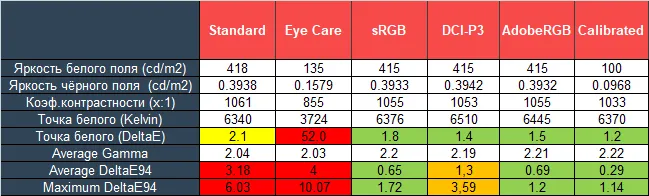
При стандартных настройках изначальная яркость сильно завышена для продолжительной работы — смело снижайте её до 10-25%. Переключение цветовых пространств не приводит к ощутимым изменениям яркости и контраста и лишь переход к Eye Care устанавливает яркость на уровень 135 нит, а коэффициент контрастности падает до 855:1 против стабильных 1000:1+ в остальных пресетах и после калибровки в том числе.
По умолчанию настройка точки белого довольно близка к референсу, сохраняется в режимах эмуляции, а после многочасового прогрева (свыше 4-5 часов) ЦТ стабилизируется и вовсе максимально близко к 6500К (актуально для протестированного экземпляра) без какого-либо паразитного оттенка.
Режим Eye Care, как и предполагалось, уводит точку белого и все точки серого в «тёплую» область — в данном случае к 3700-3800К. Прямо скажем — излишне резкий и сильный переход.
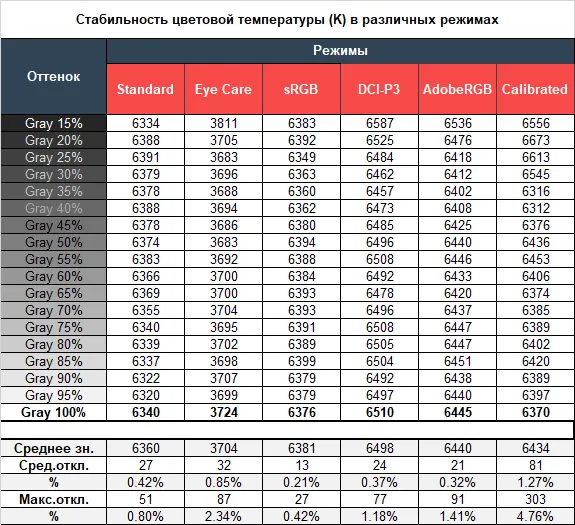
Вместе с тем удивляет высокая стабильность ЦТ по серым оттенкам в любом из проверенных режимов. В некоторых из них лишь увеличивается максимальное отклонение, но на общем фоне — это мелочи. Даже сниженный результат после калибровки остался высоким — вот это уровень!
В разговоре о общей контрастности картинки следует отметить, что монитор исходя из средних значений гаммы продемонстрировал несколько сниженный контраст, но зато с адекватной различимостью в глубоких тенях. Он не стремиться быть похожим на современные OLED с убитыми тенями и это — большой плюс.
Из минусов же — после перехода в пользовательскую настройку каждого из режимов (переход к «Настроить»/»Custom»), даже без изменения дополнительных параметров, гамма меняется — ослабевает к 1.94-1.97 против 2.03-2.04 по умолчанию. Это очень странное поведение монитора, которое стоит учитывать при его настройке.
Что же касается общих отклонений цветопередачи DeltaE94, то изученный монитор настроен на среднем уровне при заводских установках, очень хорошо для игровой модели в режиме эмуляции DCI-P3 и практически безупречно в режимах sRGB и AdobeRGB, что, как поговаривают — частое явление среди продукции китайского завода Innocn, к которому Action S, похоже, имеет прямое отношение.
Режим Standard демонстрирует не совсем точно выставленные гамма-кривые: контраст визуально снижен, различимость в тенях достаточная, завалов в светах нет, дисбаланс RGB во всём диапазоне минимальный. Основная масса точек серого клина расположились вблизи зоны DeltaE<3. Различимый паразитный оттенок отсутствует.
Добиться дальнейших улучшений при максимальном цветовом охвате можно правками яркости и значений RGB, а гамма-кривые скорректировать с помощью изначального перехода к режиму «Гамма» со значением 2.4 и созданного профиля с правками в LUT видеокарты.
В этом случае точки на CIE-диаграмме подобрались вплотную к референсу, контраст был усилен, тени стали различимы чуть хуже (что мы и хотели получить), но есть некоторый провал в средней части и чуть выше — монитор оказался не очень стабильным по цветовоспроизведению, но для игровой модели такое явление вполне допустимо.
Проверенные режимы эмуляции с высокой точностью повторяют заводские установки в отношении настроек точки белого (особенно после многочасового прогрева экрана), а вот гамма-кривые выставлены ощутимо лучше — в полном соответствии стандартам: у sRGB улучшена различимость в тенях и есть небольшой провал в центральной части относительно гаммы 2.2, а DCI-P3 и AdobeRGB полностью легли на референсную кривую — идеально!
С целью снизить нагрузку на глаза производитель предлагает достаточное количество режимов, но мы проверили только Eye Care. Ранее мы выяснили, что цветовой охват в этом пресете сужается относительно заводских настроек, но не сильно. Точки серого клина вышли за пределы изучаемой области и находятся на уровне 3700-3800К без дополнительного паразитного оттенка.
По гамма-кривым можно сделать вывод о сниженном контрасте, есть заметная разбалансировка между каналами, различимость в тенях более чем достаточная. Яркость по умолчанию выставлена на адекватном уровне, а поэтому если вы хотите без лишних действий (за пару кликов) добиться снижения нагрузки на ваш зрительный аппарат, то Eye Care вполне себе годится, хотя и не предлагает каких-либо инноваций и не полностью соответствует максимально грамотному подходу (контраст можно было бы снизить ещё сильнее, точку белого поднять до 0.5-0.7 нит).
Дополнительные возможности и настройки
У монитора Digma Pro Action S в настройках меню присутствует большое количество дополнительных параметров, непосредственно влияющих на цветопередачу. Мы решили изучить влияние основных. Начнём с Shadow Balance — баланса теней.
По умолчанию установлено значение 50%, доступный диапазон от 0 до 100%. Функция работает грубо — оказалось достаточно проверить +-10%, чтобы в этом убедиться. На 40% все средние и самые глубокие тени становятся неразличимы, а при 60% пользователь получить раннее перенасыщение и серьёзнейший разброс между RGB-каналами, а также резко сниженный контраст изображения в целом. Вывод — параметр лучше не трогать.
Для воздействия только на тени можно воспользоваться функцией Night Vision. В ней доступно четыре предустановки со следующими значениями: Auto 1, Auto 2, Mode 1 и Mode 2. Режимы оказались попарно похожими — Auto 1 соответствует Mode 1, а Auto 2 — Mode 2. У «единичек» плавно подняты кривые в диапазоне 0-35%, а у «двоек» подъём гораздо сильнее, с резкой ступенькой к средним полутонам. При этом во всех случаях сохраняется вполне корректный баланс RGB, что не может не радовать.
Теперь посмотрим на доступные режимы гаммы. Напомним, что по умолчанию установлено значение 2.2, являющееся оптимальным для большинства рабочих задач, особенно если вам важна хорошая различимость в тенях. В скобках на каждой картинке указано фактическое среднее значение гаммы, полученное в ходе измерений.
Отметим, что мы проверили дополнительные режимы гаммы из-под раздела с пользовательскими настройками для каждого из доступных заводских пресетов. Их результаты слегка отличаются от того, что вы сможете получить, выбрав гамму из раздела «Изображение».
Герой обзора предлагает классические варианты от 1.8 и 2.6 с шагом в 0.2, а также режим S-curve. Основные режимы настроены с отклонением от референсов на 0.23-0.30 в меньшую сторону с минимальным дисбалансом между RGB-каналами. Это откровенно низкий результат, а адекватных вариантов взаимодействия с Action S, в таком случае, два: использовать заводские установки каждого из режимов либо инициировать полноценную ручную настройку и последующую калибровку монитора.
Что же касается S-curve, то режим сделан по принципу — «чтобы было». В нём можно наблюдать напрочь убитые тени и резкий подъём в светах, что и создаёт этот самый S-образный эффект. Это классический приём из фотографии и графики, но для продолжительного просмотра на экране монитора он точно не подходит.
Теперь оценим ещё один модификатор гамма-кривых под названием CR-Enhancement («улучшитель коэффициента контрастности»). По умолчанию функция дезактивирована, доступны уровни от 1 до 5.
В некоторой степени их влияние напоминает таковое от режима гаммы «S-Curve» — схема воздействия крайне похожая, но в данном случае вы можете производить подобную коррекцию изображения более плавно. Придумать реальную ситуацию, где CR-Enhancement может пригодится — сложно. Разве, что поиграться, отключить и забыть о ней до конца жизни монитора. Похоже, что это самый оптимальный вариант.
Теперь оценим доступные в мониторе режимы цветовой температуры. В основных настройках Color Temp. доступны классические режимы «тёплый», «холодный», «нормальный/натуральный», есть дополнительные ручные режимы (User 1, User 2, User 3) с доступными правками усиления RGB.
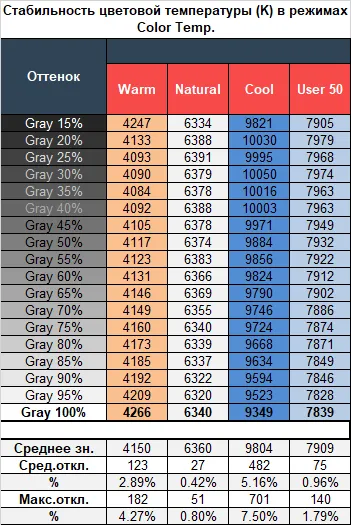
По полученным результатам можно отметить следующее:
- Режим Warm соответствует своему названию и достаточно близок к полученным результатам режима Eye Care, но не так «жёстко бьёт по глазам» низкой цветовой температурой;
- При желании получить очень «холодную» картинку следует перейти к режиму Cool с его стабильными 9300-10000К, но с более высокими отклонениями, чем в остальных режимах;
- Переходить в User следует только при наличии измерительных приборов или полного понимания, что и зачем вы делаете — по умолчанию режим достаточно «холодный» со средним значением ЦТ на уровне 7800-7900К, но с адекватными отклонениями ЦТ на сером клине.
Равномерность градиентов и бандинг
Установленная псевдо 10-битная матрица класса Fast IPS от компании AUO смогла продемонстрировать очень качественные градиенты, как при настройках по умолчанию, в режимах эмуляции трёх основных цветовых пространств, так и после внесения ручных правок.
В ходе полноценной калибровки применённые правки в LUT видеокарты приводят к появлению порядка 6-8 более резких переходов в области 0-40% с появлением слабых паразитных оттенков между ними. Ситуация обычная, ничего нового.
С другой стороны, если вам не требуется 100% точность, то монитор может обойтись без правок в LUT видеокарты — ему хватит только правок внутренних настроек и информационного цветового профиля.
В отношении же сложных цветовых переходов (banding-эффект) на реальных изображениях, дисплей показал себя на уровне выше среднего. Различные грубые переходы вполне заметны, но на фоне ужасов большинства *VA-представителей, решение от Digma Pro выглядит достойно, особенно учитывая его достаточно быструю AHVA-панель со сложной системой подсветки и «квантовыми точками» в её составе.
Стабильность контрастности и диапазон изменения яркости
Для изучения стабильности контрастности и диапазона изменения яркости был выставлен режим Standard с полным цветовым охватом. Значение Brightness менялось с 100 до 0% с шагом в 10 единиц. Для представленной ниже таблицы измеренные значения были получены через программу HCFR, которая даёт возможность более точно оценить уровень чёрного (три знака после запятой) и соответственно определить достоверный коэффициент контрастности.
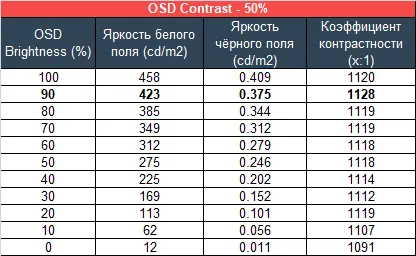
При стандартных установках полученный рабочий диапазон яркости составил 12-458 нит при среднем коэффициенте контрастности (КК) в ~1100:1. Снижение яркости линейно, коэффициент контрастности в основном держится стабильно выше заявленных в ТХ 1000:1. За более высокими значениями вам следует обратиться к современным быстрым IPS Black-моделям, у которых, впрочем, есть свои недостатки (ощутимо ниже скорость отклика) и особенности (ещё более выраженный Glow-эффект).
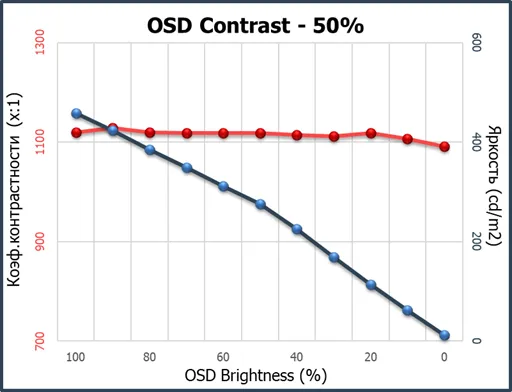
Значение верхней границы яркости почти в 458 нит незаметно для глаз превышает заявленный производителем уровень в 450 нит для SDR и является хорошим помощником для условий работы с ярким внешним освещением. Нижнее же в 12 нит — уровень, к которому следует стремиться другим производителям на рынке. И заметим — это с сохранением работы подсветки в режиме Flicker-Free (Full DC).
После активации HDR монитор Digma Pro Action S оказалось способен на гораздо большие подвиги в вопросе максимальной яркости. Мы проверили дисплей в режимах HDR — Auto, Game и Movie — всё ради понимания разницы между ними.
В первом случае нам удалось получить почти 1400 нит при 50% заполнении экрана и близко к 1000 нит с APL 5%. При малых и сверхвысоких уровнях заполнения яркость находится близко к уровню 700 нит.
При переходе в режим HDR Game растёт цветовая насыщенность (даже без HDR контента на экране), увеличивается пиковая яркость вследствие изменения цветовой температуры. В этом случае монитор показал рекорды среди трёх доступных режимов на уровнях APL в 75 и 100% соответственно. Что же касается режима Movie, то визуально он максимально схож с Auto, но никаких рекордов на всех семи этапах проверки мы от него не добились. Результаты выше, чем мы предполагали получить от новинки и выше указанных в ТХ. Получается, что Action S в сравнении с Redmi не так интересен по яркости в SDR, но может больше в HDR — пожалуй, это главный вывод для тех, кто выбирает между этими моделями.
Время отклика, задержка вывода (Input-lag), пропуск кадров
В новинке используется скоростная AHVA-панель производства AU Optronics c максимальной нативной частотой развёртки 180 Гц и заявленным временем отклика 1 мс по стандарту GtG. Подобное сочетание скоростных характеристик знакомо рынку 27-дюймовых игровых WQHD ещё с 2018 года, а поэтому в данном вопросе никаких значимых изменений за прошедшие 7 лет не произошло. Безусловно, большая часть матриц стала лучше в вопросах скорости отклика, но общая плавность никак не поменялась (а они зависит исключительно от максимальной частоты обновления).
Для регулировки скорости отклика у Digma Pro Action S используется классическая технология Overdrive с пятью вариантами работы: Off («выключено» — выставлено по умолчанию), Level 1, Level 2, Level 3 и последний — Top Speed. Дополнительно представлен режим «вставки чёрного кадра» (MPRT) c заблокированной яркостью на уровне 210-211 нит в среднем.
Посмотрим на полученные результаты, запечатлённые с помощью камеры:
Тестирование монитора Action S показало, что он обладает достойными скоростными характеристиками. Монитор продемонстрировал уровень лучших 180 Гц IPS WQHD-моделей в изучаемом классе. Можно выбрать вариант работы без активного OD, а тем кому надо побыстрее — сразу перейти к Level 2.
В последующем, при анализе времени отклика IPS-подобного монитора Digma Pro, использовалась строгая методика с допуском RGB 5 и оценкой воспринимаемого времени отклика (Perceived Response Time). Этот подход учитывает проявление артефактов, как и при тестировании других жидкокристаллических дисплеев.
В ходе испытаний на максимальной частоте 180 Гц с помощью аппаратно-программного комплекса OSRTT проблем обнаружено не было. Это обусловлено тем, что Action S не имеет явных пульсаций (как большинство других Mini-LED) и полноценного ШИМ, что положительно сказывается на стабильности результатов и комфорте использования монитора.
Воспринимаемое время отклика во всех режимах Overdrive заметно отличается. После ухода от режима Off мы первоначально проверили три основных предустановки Overdrive: Level 1, 2, 3. В этом случае можно добраться до адекватного уровня артефактов, при котором глазу будет не за что уцепиться, но скорость отклика будет выше, а динамичная картинка на экране несколько четче.
Оптимальный результат в данном случае продемонстрировал режим Level 2 со средним значением Perceived Time в 4,83 мс, что на ~1 мс в среднем быстрее, чем смог продемонстрировать 4К-монитор Action M c частотой обновления 160 Гц.
Переход к Level 3 не принесёт вам больше комфорта использования монитора — артефакты проявляются резко и их достаточно, чтобы было легко увидеть. Ситуация с вариантом под названием Top Speed («наивысшая скорость») ещё хуже: артефакты усиливаются, а скорость и чёткость визуально совсем не растут.
Если же вы не боитесь повышенной нагрузки на глаза, то можете воспользоваться режимом «вставки чёрного кадра» MPRT. Яркость в нём ниже (но находится на адекватном уровне в ~210 нит без возможности её изменить), а чёткость динамичного изображения ощутимо выше. Режим отрабатывает себя на 100%, происходит полноценная вставка «чёрного кадра», и может улучшить визуальные впечатления от игры на мониторе.
Задержка вывода изображения (input-lag) при подключении по DisplayPort 1.4 с DSC и установленной частотой 180 Гц, в среднем не превысила 3,1 мс при активированном G-Sync Compatible.
Монитор Digma Pro Action S оснащен поддержкой всех необходимых стандартов адаптивной синхронизации, хотя и без официальной сертификации от NVIDIA. Важно отметить, что для работы этих функций не требуется дополнительный аппаратный модуль.
Системы VRR эффективно функционируют в широком диапазоне частот от 48 до 180 Гц. Это позволяет полностью избавиться от микролагов и разрывов изображения даже при значительных колебаниях частоты кадров в играх.
С пропуском кадров на максимальной частоте вертикальной развёртки проблем у нового Action S тоже нет — 180 Гц честные, без пропуска.
Углы обзора и Glow-эффект
По углам обзора рассматриваемый монитор похож на многие современные WQHD IPS с разной частотой развёртки из среднего ценового сегмента и мало отличается от них, демонстрируя относительно высокий уровень стабильности картинки при рабочих углах просмотра.
При незначительных изменениях в горизонтальной плоскости картинка на экране Action S меняется слабо. Если увеличить угол до 30-45 градусов, то изображение становится менее контрастным, снижается насыщенность некоторых цветов, слегка высветляются тени — ничего необычного.
При изменениях в вертикальной плоскости картинка на экране портится быстрее и сильнее. Особенно сильно меняют свой внешний вид крайние области экрана, в частности углы, в которых появляется бледно-тёплый паразитный оттенок.
Сильный Glow-эффект на чёрном поле — один из основных недостатков изучаемого решения. Именно Glow вносит основной вклад в претензии, относящиеся к стабильности картинки на экране и комфортности работы в тёмном помещении, особенно при просмотре фильмов и работе в приложениях с тёмным интерфейсом.
При выводе черного поля заметны следующие эффекты: паразитный оттенок, который варьируется в зависимости от положения пользователя перед экраном — классическое представление Glow. Если активировать функцию Local Dimming, возникает высокая вероятность появления Halo-свечения (эффекта ореола), особенно если вы не планируете медитировать на сплошное чёрное поле.
Степень проявления самых разных паразитных оттенков зависит от того с какой стороны от экрана вы встанете и насколько сильный угол просмотра будет использован. И, конечно, на визуальное восприятие влияет выставленная яркость подсветки — чем она ниже, тем меньше проблем. Но полностью от них избавиться всё равно не выйдет — такова природа нашего адаптивного зрения (камера работает по несколько иным принципам) и это следует учитывать в первую очередь.
Равномерность подсветки и цветовой температуры и работа Local Dimming
Равномерность подсветки дисплея проверялась после снижения яркости в центральной точке монитора до уровня 100 кд/м2 и установки цветовой температуры в ~6500 кельвин. Система компенсации неравномерности в модели не применяется, но есть функция управления локальной подсветкой (LD — Local Dimming), которую мы проверим в конце данного подраздела тестирования.
Фотографии выше демонстрируют белое и серые поля при определённой экспопоправке в ходе съёмки (в темноте) и дальнейшей программной обработки для более наглядного представления равномерности рабочего поля.
На белом проблемы равномерности видны не очень сильно, но при взгляде на серые поля они становятся более явными. Очевидно, что проблем с цветовой температурой у Action S несколько больше, чем с яркостью.
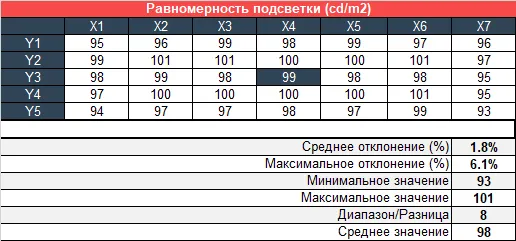
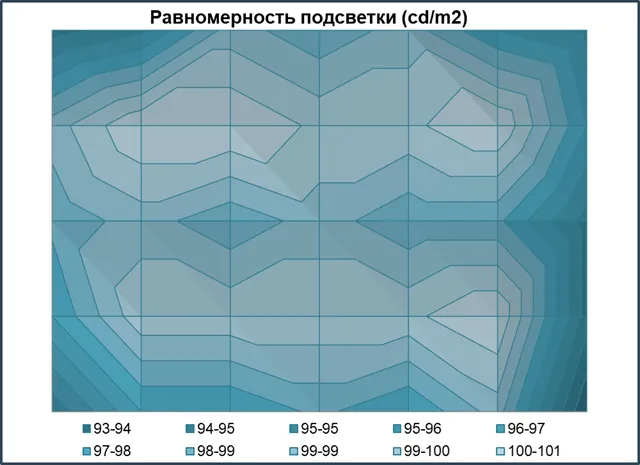
У попавшего к нам в руки экземпляра среднее отклонение от центральной точки по уровню яркости составило 1,8%, а максимальное не превысило 6,1%. Для продвинутого LCD-монитора c Mini-LED-подсветкой это феноменальный результат — он в два раза лучше, чем у старшего Action M, и в три раза лучше, чем продемонстрировал экземпляр Redmi Display G Pro из нашего обзора.
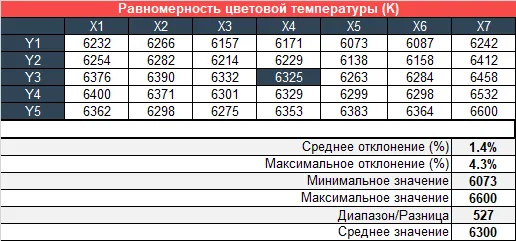
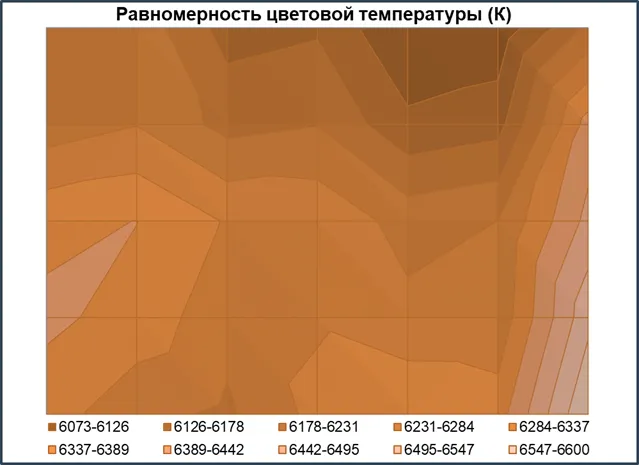
С равномерностью же цветовой температуры дела обстоят похуже: среднее отклонение составило 1,4%, максимальное — 4,3%, но разброс значений по полю экрана не превысил стандартные 600К — это большой плюс.
Подобная разница может быть заметна в ходе реальной работы, особенно если сидеть на небольшом расстоянии от экрана. Основной проблемной зоной у нашего Digma Pro Action S выступает нижний правый край панели, а также пара точек в верхней зоне экрана. Пережить можно. Видели сильно хуже, в том числе у двух выше представленных моделей.
Теперь посмотрим на равномерность подсветки и различные цветовые эффекты в случае с чёрным полем. Сделаем мы это по двум фотографиям, снятым на разном удалении от экрана (~70 и 150 см).
При изучении углового Glow-эффекта монитор продемонстрировал типичную для многих IPS-панелей картину: присутствуют четыре "засвеченных" угла с заметными паразитными оттенками. Примечательно, что размер данных "засветок" напрямую зависит от расстояния до экрана — при приближении они становятся больше, а при отдалении уменьшаются.
При рассмотрении монитора с большого расстояния наблюдается высокая равномерность подсветки на чёрном фоне — отсутствуют какие-либо значимые зоны с дефектами, что является положительным моментом. Небольшие пятна в нижней части экрана за серьёзные дефекты воспринимать нельзя — это допустимое явление, особенно для модели со сложной Mini-LED-подсветкой. .
Работа монитора Action S существенно меняется в зависимости от статуса работы функции Local Dimming. В стандартном режиме без активации Local Dimming все 576 зон подсветки работают одновременно.
После включения функции Local Dimming (LD) зоны подсветки начинают функционировать автономно, адаптируясь под отображаемое изображение как в SDR, так и в HDR режиме. Важно отметить следующее ограничение: при воспроизведении HDR контента отсутствует возможность управлять работой зон подсветки (в том числе контролировать работу функции «гало-эффект»), что является определенным функциональным ограничением устройства.
Вместе же с тем, в отличии от части аналогов или прямых конкурентов, монитор Digma Pro позволяет сохранить несколько пресетов c активированной функцией LD и забыть о долгих походах в меню с целью управления ею.
В мониторе Action S каждая зона подсветки охватывает значительную область — порядка 6400 пикселей и втрое больше субпикселей. Это существенно отличается от OLED-дисплеев, где реализовано попиксельное управление яркостью. В результате визуального сравнения преимущество остается за OLED-технологией (а иначе быть не могло), так как Mini-LED демонстрирует заметный Halo-эффект по краям светлых объектов.
Производитель предпринял попытку борьбы с этим эффектом, внедрив специальную опцию, которая действительно работает (происходит понижение яркости рабочих зон — никакой магии), но полностью устранить гало-эффект оказывается практически невозможно, поскольку зоны, как уже было отмечено выше — достаточно большие — как минимум, вдвое больше, чем у популярного Redmi Display G Pro 27 c 1152 зонами (но работают они не так точно и грубее).
Тем не менее, у данной технологии есть свои весомые преимущества: высокая пиковая яркость и существенно более качественная работа с HDR по сравнению с обычными LCD-мониторами без зональной подсветки. Так что смысл в её наличии есть. А постоянно работать с ней никто вас не заставляет.
Перспективы же развития данной технологии связаны с увеличением количества зон подсветки в будущих моделях, что должно улучшить качество изображения и минимизировать недостатки текущей реализации. Единственное, что слегка напрягает — уход к Mini-LED с вдвое меньшим количеством зон в одном и том же ценовом сегменте, так ещё и спустя год после покорения моделью Redmi/Xiaomi огромного количества потребителей. Странная тенденция…
Особенности (КЭ, ШИМ, резкость, паразитные звуки)
В мониторе Digma Pro Action S используется матрица с качественной полуматовой защитной поверхностью. Рассмотрим полученные макроснимки:
На фотографиях отчетливо видно, что панель монитора оснащена классической RGB-подобной структурой пикселей. Изображение на экране выглядит приятно для глаз, а кристаллический эффект проявляется слабо, что многие пользователи могут его даже не заметить. Важно, что при изменении угла обзора заметность кристаллического эффекта практически не усиливается.
Отдельного упоминания заслуживает полное отсутствие эффекта Cross-Hatching, что положительно сказывается на общем качестве изображения и комфорте при работе с монитором.
К отображению мелких элементов и прорисовке текста различной величины претензий у нас не возникло. Дополнительная настройка резкости (Sharpness) монитору не требуется, как и активация прочих подобных функций, отвечающих за поднятие контурной резкости. В некоторых же случаях (к примеру, в HDR — Game) вам будет необходимо отключить активированную по умолчанию опцию Super Resolution («Супер Разрешение») для того чтобы вернуть качество прорисовки на место — без визуальных дефектов/артефактов.
Компания Digma Pro заявляет для своего нового Action S об использовании технологии Flicker-Free — редкость для современного Mini-LED. Проведенные тесты подтвердили — ШИМ отсутствует, что является положительным фактором для будущих пользователей устройства и способствует более комфортной работе с монитором без лишней нагрузки на глаза.
У героя обзора отмечены крайне низкие пульсации, совершенно незаметные для глаз. Монитор использует схему типа DC Dimming, как в части современных телефонов с OLED.
Даже после активации функции Local Dimming монитор сохраняет минимальное воздействие на глаза пользователей, что является положительным моментом. Не влияет на уровень пульсация и регулировка опции «гало-эффект».
Впрочем, важно помнить о базовых правилах работы с монитором: необходимо делать регулярные перерывы и избегать слишком высокой яркости при недостаточной внешней освещённости.
Отдельного внимания заслуживает режим "вставки чёрного кадра" MPRT, который значительно улучшает чёткость движущихся объектов на экране, но почти полное выключение подсветки происходит до 180 раз в секунду. Следует учитывать, что активация этого режима приводит к повышенной нагрузке на глаза и снижению яркости экрана, причём возможность увеличения яркости в данном режиме отсутствует.
В мониторе Digma Pro используется внешний блок питания и полностью пассивная система охлаждения. Никаких ярко выраженных паразитных звуков в ходе работы монитора отмечено не было.
Работа в HDR: проблемы и рекомендации
Немного поговорим про работу монитора Digma Pro Action S в режимах HDR. В ходе изучения форумов и специализированных чатов стало известно, что у пользователей возникают определённые нарекания, связанные с проработкой сложных яркостных переходов в части режимов представления HDR. В частности, речь идёт о базовом HDR Auto и HDR Movie.
В двух последних наблюдается постеризация/бандинг на некоторых сценах, примеры которых продемонстрированы выше и ниже.
Хорошо видно, что в Auto и Movie на светлых участках присутствуют резкие переходы с чёткими очерченными границами, которые отсутствуют при просмотре того же контента, но в режиме SDR. Убрать данный «дефект» можно с помощью перехода в режим HDR Game, но в таком случае пользователь столкнётся со следующими особенностями: будет ограничена максимальная яркость (напомним, что в Auto она самая высокая в большей части случаев), увеличена резкость (но её можно вернуть в норму), баланс серого смещён в зелёную зону (исправить невозможно), значительно увеличена насыщенность части полутонов.
Выше на двух примерах продемонстрирована та самая разница в цветовой насыщенности между Auto и Game. Вполне вероятно, что именно из-за неё теряется резкая граница перехода между светлыми полутонами, поскольку монитор увеличивает насыщенность, преимущественно, именно в этой области.
Спросите — «Есть ли оптимальный вариант настроек для работы с HDR?». Отвечаем — полностью правильного и корректного режима у Action S для работы с HDR мы не обнаружили. Возможно, что он появится с приходом новых ревизий или после выхода новых прошивок (но возможно ли будет её поставить без посещения СЦ — большой вопрос). Ждём, надеемся и верим в лучшее.
PS — и да, в HDR монитор Digma Pro Action S «не краснит», как часть экземпляров Redmi Display G Pro 27, но имеет свои нюансы, о которых мы и поговорили в данном подразделе тестирования.
Выводы
Выход в продажу новинки Digma Pro Action S точно всколыхнёт рынок и заставит потенциальных покупателей Mini-LED в классе 27-дюймовых WQHD пересмотреть свой выбор. Пожалуй, у героя обзора меньше недостатков, чем у его главного конкурента, а сниженное количество зон подсветки в два раза на его фоне, как показала практика работы — далеко не самое важное. В идеальном варианте система локального управления подсветкой (та самая Local Dimming) должна работать только в HDR. У новинки Digma Pro делает она это более точно, гораздо плавнее и комфортней для глаз, чем у всем известной модели с 1152 зонами подсветки. К тому же, монитор чётко запоминает выставленные настройки Local Dimming для каждого из предустановленных режимов и даже обеспечивает возможность выставить данную опцию в качестве функции быстрого доступа — китайцам из Xiaomi такой грамотный подход только снится.
Порадовала нас и равномерность подсветки, причём как на светлых полях по уровням яркости и цветовой температуры, так и по отсутствию явных дефектов на чёрном поле. Для технически сложной Mini-LED-подсветки — это очень крутой результат — в 2-2,5 раза лучше, чем демонстрирует среднестатистический Redmi/Xiaomi.
Безусловно, Action S не является идеальным монитором, способным победить по каждому пункту Redmi Display G Pro 27. У него есть свои недостатки и особенности, но на фоне количества плюсов все они сильно меркнут и теряются. Компания Digma Pro выбрала правильного партнёра и основу для своей новинки, выставила вполне корректную цену (которая уже снижается и, скорее всего, будет падать и дальше). Осталось решить некоторые программные моменты, переосмыслить наполнение меню к следующему релизу (пока что — непонятно чего и когда) и изменить систему управления на 5-позиционный джойстик. Удачи в правильном выборе!
Для любителей читать только выводы — основные достоинства и недостатки Digma Pro Action S в краткой форме изложены ниже.
Достоинства:
- отличное качество материалов и сборки;
- эргономичная подставка и наличие VESA-крепления стандарта 100 х 100 мм;
- широкий выбор современных интерфейсов подключения (DP 1.4 с DSC и два HDMI 2.1);
- дополнительные функции PbP/PiP для удобства работы с двумя источниками сигнала;
- большое количество полезных (и не очень) игровых функций, представленных в меню модели;
- спектр подсветки со сдвигом пика синего в безопасную область 450-451 нм, без влияния на цветовую температуру и общий цветовой баланс, а также полноценная Flicker-Free-подсветка (аналог DC Dimming в OLED) — большая редкость среди Mini-LED решений;
- 10-битное представление цвета на максимальной частоте в 180 Гц при работающем HDR — такая возможность предоставляется при любом типе подключения, но только в условиях использования подходящей видеокарты и качественных кабелей;
- расширенные возможности воспроизведения HDR-контента благодаря высокой яркости, локальным зонам управления подсветкой и очень широкому цветовому охвату — но есть свои особенности настроек представленных режимов HDR;
- корректно настроенные режимы эмуляции стандартных цветовых пространств — для игрового монитора результаты в sRGB и AdobeRGB — феноменальные;
- крайне широкие возможности для настройки цветопередачи — но очень много лишних настроек и путаницы в меню;
- прекрасно работающий датчик автоматической регулировки яркости экрана;
- широкий цветовой охват — до 92% DCI-P3 и 100% AdobeRGB после настройки и калибровки, что близко к заявленному производителем уровню;
- яркость в HDR близка к 1400 нит на 50% покрытия экрана (APL) — приятная неожиданность;
- низкая минимальная яркость в SDR (12-13 нит) и стабильно высокий коэффициент контрастности для среднебюджетного IPS — 1100:1 в среднем;
- высокая стабильность оттенков серого во многих режимах;
- достаточно качественные градиенты, в том числе после небольших правок в LUT видеокарты в ходе калибровки — при желании сохранить градиенты на изначальном уровне, можно обойтись только информационным профилем без правок гаммы;
- адекватно проведённый разгон Overdrive — можно смело выставить OD Level 2 и не знать проблем — монитор находится на уровне лучших представителей сегмента рынка;
- поддержка технологий адаптивной синхронизации AMD FreeSync Premium и NVIDIA G-Sync в режиме Compatible;
- эффективная функция вставки «чёрного кадра» MPRT — доступна и на 180 Гц, но без поддержки VRR-систем (соответствующая опция становится недоступна);
- отличные углы обзора и стабильность картинки — конечно не OLED, но для LCD это хороший уровень;
- высокая равномерность подсветки по уровню яркости и хорошая по цветовой температуре (в два раза лучше, чем у изученного экземпляра от Xiaomi/Redmi), что особенно удивительно для использованной многозонной Mini-LED;
- равномерное черное поле без ярко выраженных дефектов (без учёта классического Glow-эффекта) — надеемся, что многие экземпляры Digma Pro Action S смогут повторить этот результат;
- полуматовая поверхность матрицы без заметного кристаллического эффекта и Cross-Hatching;
- официальная гарантия и беспроблемность приобретения на территории РФ.
Недостатки:
- неудобная система управления и очень запутанное меню с большим количеством бесполезных опций, повторений и плохим и/или неполным переводом — рекомендуем переключиться на английский язык;
- странности с работой одних и тех же пунктов, но из разных разделов меню — из-за этого наблюдается существенная разница в результатах замеров гаммы и даже цветовой температуры — после ручной настройки и калибровки лучше ничего не трогать и оставаться в одном режиме для полной уверенности в конечном результате (точности цветопередачи).
Может не устроить:
- пластиковый корпус и подставка модели не отличаются практичностью — остаются видны отпечатки пальцев и пр.;
- отсутствие USB-хаба, функции KVM и встроенных колонок;
- отсутствие в комплекте поставки кабеля HDMI;
- огромное количество похожих друг на друга режимов и функций — складывается ощущение, что задача была наполнить меню по максимуму;
- монитор не достиг заявленных 99% DCI-P3 и остановился на уровне в 91-92% — главный конкурент от Redmi/Xiaomi может, в целом, больше;
- удивительно небольшая максимальная яркость в режиме представления SDR — главный конкурент способен предложить яркость в два раза выше (но смысла в этом, для большинства потребителей, нет);
- нет единственного правильного и максимально корректного режима представления HDR — у каждого из трёх есть свои особенности и негативные моменты;
- возможно, недостаточное количество зон и заметный halo-эффект — 576 зон подсветки мало даже для 27 дюймов — функция «уменьшения гало» помогает, но до уровня точности работы OLED это всё ещё очень далеко (и недостижимо в целом);
- сильный Glow-эффект, особенно на тёмных изображениях — но и на цветных вы столкнётесь с бледно-тёплым паразитным оттенком.
Грыжин Александр aka =DEAD=